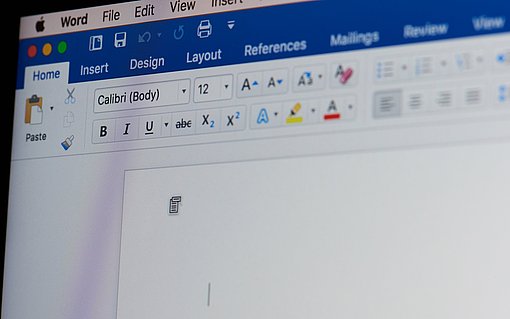Mehrere Dokumente gleichzeitig öffnen
Veröffentlicht am
|
Zuletzt aktualisiert am
Wenn Sie ein Dokument bearbeiten wollen, werden Sie vermutlich den Öffnen-Befehl aufrufen und dann das Dokument aus einem Ordner auf Ihrer Festplatte auswählen. Oder Sie klicken einfach auf einen Dateinamen in der Liste zuletzt bearbeiteter Dokumente.
Es kann aber vorkommen, dass Sie mehrere Dokumente parallel bearbeiten müssen. Dann ist es eher lästig, immer wieder den Öffnen-Befehl aufzurufen, bis endlich alle benötigten Dokumente auf dem Bildschirm erscheinen. Solange sich die gesuchten Dokumente im selben Festplattenordner befinden, gibt es in der Tat einen schnelleren Weg:
- Wählen Sie DATEI-ÖFFNEN an - oder klicken Sie in Word 2007 auf die OFFICE-Schaltfläche und dann auf ÖFFNEN.
- Wechseln Sie im Dialogfeld ÖFFNEN in den Ordner, in dem sich die zu bearbeitenden Dokumente befinden.
- Nun markieren Sie per Mausklick die erste Datei, die Sie öffnen wollen.
- Dann halten Sie die STRG-Taste fest, während Sie nacheinander die zweite, dritte usw. Datei markieren, die geöffnet werden soll.
- Erst jetzt klicken Sie auf die Schaltfläche ÖFFNEN.
Word lädt automatisch alle markierten Dateien, so dass Sie sie ohne weitere Aktionen bearbeiten können.